
Ako urýchliť prácu smartfónu na Android? Program na zrýchlenie Android
Prečo smartphone Android stratil svoj bývalý výkon a začal pracovať pomaly? Identifikácia problémov a ich riešenie.
Navigácia
- Hlavné dôvody pomalej práce smartfónu v systéme Android
- Ako optimalizovať a urýchliť prevádzku zariadenia na základe systému Android?
- Zrýchlenie práce systému Android prostredníctvom časti „Pre vývojárov“
- Čistenie systému od zvyškových súborov a programu na optimalizáciu operácie Android
- Video: Optimalizácia výkonu Android
Väčšina používateľov smartfónov a tabliet založených na systéme Android v priebehu času čelí problému pomalého fungovania zariadenia. Nevypravujte predčasné závery, že zariadenie je chybné a je čas ho zmeniť. Problém s pomalou prácou spočíva spravidla v softvéri a nie v železniu a jeho riešenie sami je celkom realistický

Hlavné dôvody pomalej práce smartfónu v systéme Android
- Prvým dôvodom je upchatie operačného systému. Keď užívateľ odstráni akúkoľvek aplikáciu, úplne sa neodstráni, ale za ním ponecháva veľa malých súborov a priečinkov. Ak z týchto súborov nevyčistíte systém včas, potom sa hromadí a upcháva pamäť, čo vedie k povoleniu, brzdeniu a prehriatiu zariadenia
- Druhý dôvod súvisí aj s pamäťou. Ak je na zariadení nainštalovaných veľa rôznych aplikácií, uloží sa veľké množstvo fotografií a videí, potom to všetko môže viesť k jeho pomalej práci. Pre správnu prevádzku zariadenia je potrebné mať najmenej 2 GB voľnej fyzickej pamäte
- Tretím dôvodom pomalej práce môže byť veľké množstvo súčasných pracovných aplikácií a služieb. Procesor a RAM sú úplne načítané a nemôžu úplne spracovať údaje
- Štvrtý dôvod môže slúžiť ako skryté procesy fungujúce v pozadí
- Piaty dôvod môže byť automatická synchronizácia. Používatelia systému Android môžu k svojmu zariadeniu priviazať veľké množstvo účtov, ako sú Twitter, Facebook, Google+, Skype, VKontakte a ďalšie. Tieto účty sa automaticky synchronizujú so zariadením, vymieňajú kontakty, fotografie, videá, a tým spotrebujú systémové zdroje, čo vedie k jeho pomalej práci

Ako optimalizovať a urýchliť prevádzku zariadenia na základe systému Android?
- Najprv by ste sa mali zbaviť všetkých zbytočných aplikácií. Čím viac pamäte je zariadenie zadarmo, tým rýchlejšie bude fungovať. Ak to chcete urobiť, prejdite na nastavenia, vyberte „Applications“, potom položku „All“ a odstráňte nevyužitú. Ak je to možné, skúste používať tie aplikácie a hry, ktoré nevyžadujú veľké množstvo systémových zdrojov, a uložte fotografie a videá na pamäťovú kartu
- Teraz musíte uzavrieť všetky aplikácie, ktoré momentálne nepotrebujete. Zvyčajne, keď po použití zatvoríte nejakú hru alebo aplikáciu, naďalej pracujú v pozadí a konzumujú systémové zdroje. Ak ich chcete vypnúť, prejdite na „Aplikácie“, potom vyberte položku „All“ v okne, ktorá sa zobrazí, nájdite aplikáciu, ktorú potrebujete, a kliknite na tlačidlo „Zastavte násilne“
DÔLEŽITÉ: Zakázať pozadie práce aplikácií a hier iba prostredníctvom položky ponuky „Aplikácia“ -›„ všetko “, pretože uplatňovanie záujmu, ktoré vás nemusí byť, ale jeho práca bude pokračovať v pozadí a spotrebovať vzácne zdroje
- Prejdite do nastavení zariadenia a v časti „Účty“ vypnite synchronizáciu každého z účtov, ktoré sú zbytočné. Synchronizácia okrem spotreby systémových zdrojov spotrebuje aj internetový prenos. Preto, ak nepoužívate pripojenie Wi-Fi, táto funkcia môže použiť všetky peniaze na vašom účte
- Za zmienku tiež stojí, že funkcie ako GPS, Wi-Fi a Bluetooth tiež konzumujú niekoľko zdrojov, takže ak sa nepoužívajú, mali by byť odpojené
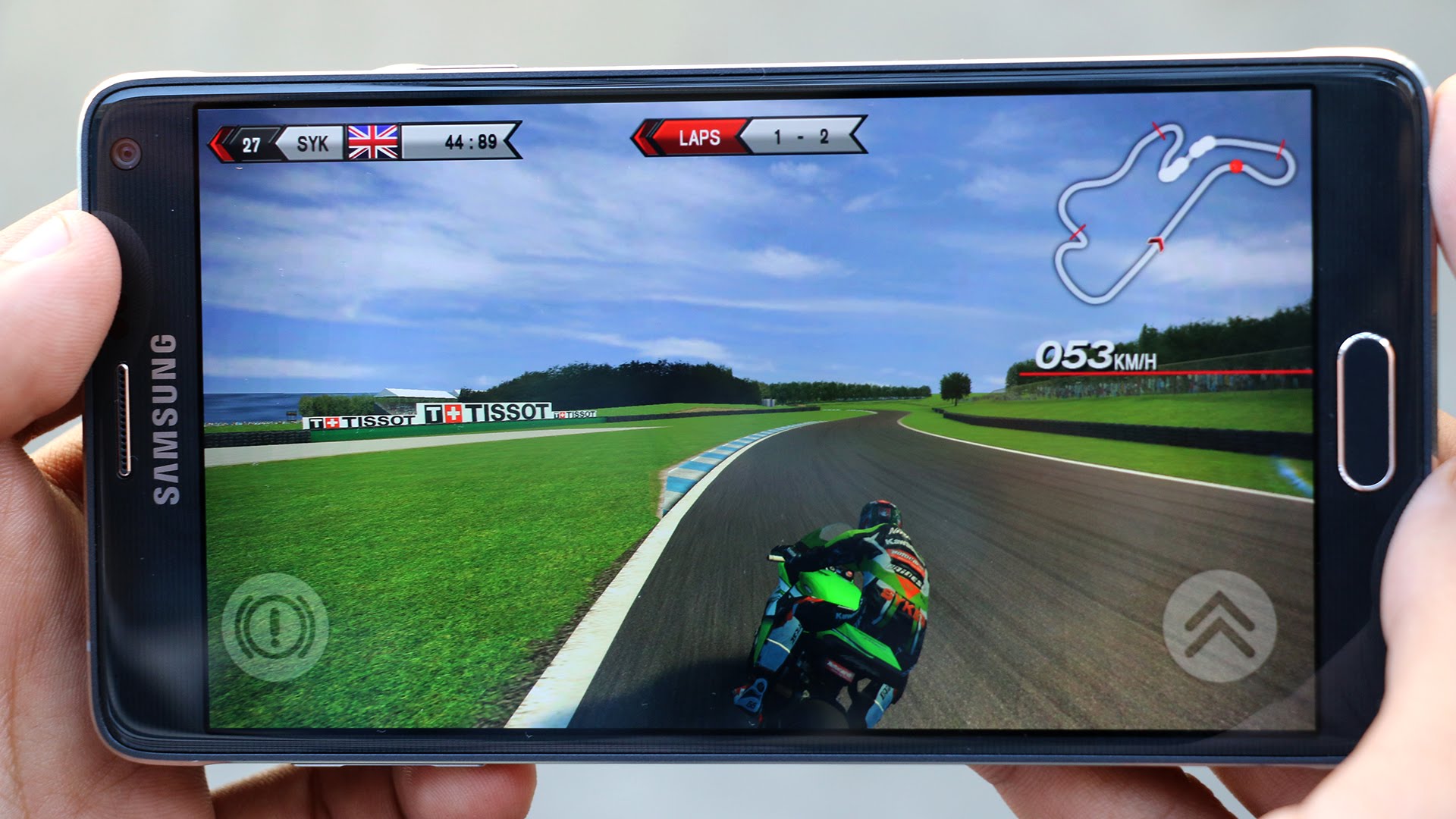
Zrýchlenie práce systému Android prostredníctvom časti „Pre vývojárov“
- Pre vyššiu produktivitu zariadenia môžete povoliť zrýchlenie GPU. Tým sa výrazne zvýši rýchlosť práce, ale zvýši sa spotreba nabíjania batérie
- Aby ste to dosiahli, musíte ísť do nastavení zariadenia a nájsť v sekcii „na telefóne“ pre vývojárov “. Táto časť je veľmi často skrytá v nastaveniach z bezpečnostných dôvodov, pretože neskúsení používatelia v nej môžu „prelomiť palivové drevo“. Ak je táto časť skrytá na vašom mieste, skĺznite niekoľkokrát podľa „čísla montáže“ a sekcia sa odomkne
- Po odomknutí sekcie choďte do nej a vložte kontrolné miesto, aby ste „urýchlili prácu GPU“. V tej istej časti môžete zakázať animáciu, ktorá sa zobrazuje počas prechodov medzi stolnými a priečinkami. Vzhľad, samozrejme, nebude taký atraktívny, ale výkon sa výrazne zvýši
- Ak chcete vypnúť animáciu, v sekciách „Window: Laust“ a „Prechod: mierka“, nastavte „Diaging of Animation“

Čistenie systému od zvyškových súborov a programu na optimalizáciu operácie Android
- Operačný systém Android, žiaľ, nemá zabudovaný správca súborov, takže používatelia sa musia uchýliť k programom tretieho strany na hlboké čistenie systému. K dnešnému dňu existuje veľa takýchto správcov súborov a každý používateľ si vyberie ten, ktorý sa mu viac páči. V tomto článku však zvážime najobľúbenejší a najpohodlnejší správca Čistiaci
- Hlavnou výhodou tohto programu je schopnosť automaticky odstrániť zvyškové súbory. Na rozdiel od iných manažérov, kde je užívateľ vyzvaný, aby vyliezol na priečinky sám a manuálne odstránil súbory, Cleanmaster má funkciu „demolácie“, ktorá sa spustí stlačením jedného tlačidla
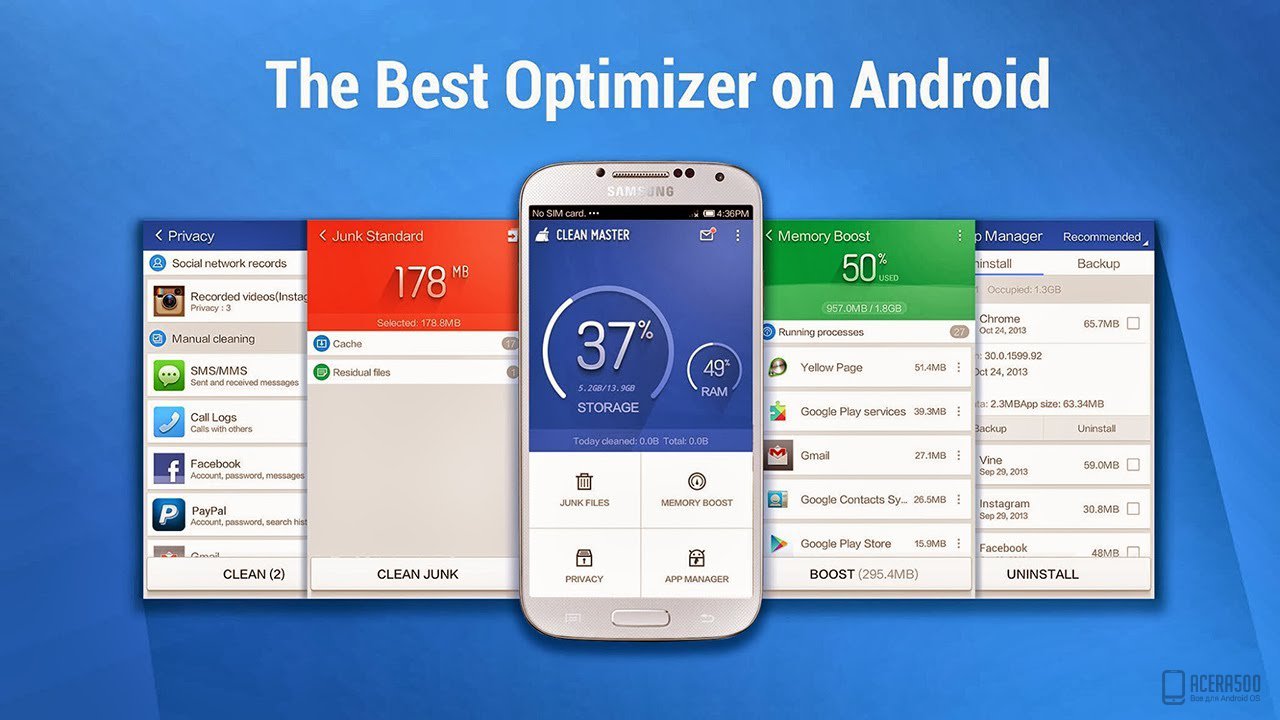
- V manažérovi je tiež rovnako dôležitá funkcia, ktorá nezávisle uzatvára nevyužité skryté procesy, čo vedie k čisteniu pamäte RAM, odstráneniu zaťaženia z procesora a zabraňuje prehriatiu zariadenia
- Program tiež postavil antivírus, ktorý chráni zariadenie pred škodlivým softvérom. Okrem vyššie uvedených dôvodov vírusy tiež veľmi negatívne ovplyvňujú rýchlosť zariadenia. Existujú tie, ktoré sa konzumujú do pamäte RAM a míňajú všetky zdroje zariadenia. Nie je možné ich odstrániť, takže taká vec, ako sú majitelia antivírusových smartfónov založené na systéme Android
- Program si môžete bezplatne stiahnuť na trhu Google Play, ale existuje platená verzia, ktorá obsahuje také funkcie ako „plánované čistenie systému“, „blokovaná reklama v prehliadačoch“, „blokovanie aplikácií“ a ďalšie
Video: Optimalizácia výkonu Android
